拖动特征(Dragging Features)
SolidWorks 支持多种特征拖动操作:重新排序、移动、及复制。
重新安排特征的顺序
在 FeatureManager设计树中拖放特征到新的位置,您可以改变特征重建的顺序。(当您拖动时,所经过的项目会高亮显示,当您释放指针时,您所移动的的特征名称直接丢放在当前高亮显示项之下。)
如果重排特征顺序操作是合法的,将会出现指针  。否则出现指针
。否则出现指针  。
。
 只要父特征位于其子特征之前,重新组序操作将有效。请参阅父子关系。
只要父特征位于其子特征之前,重新组序操作将有效。请参阅父子关系。
您可以在 FeatureManager 设计树中生成文件夹并将特征拖放到文件夹中。
范例:
|

|

|
|
切除-拉伸特征在添加抽壳特征之前制作。 |
在 FeatureManager 设计树中,抽壳特征图标被拖放到切除-拉伸图标之前。 |
移动及复制特征
您可以通过在模型中拖动特征及从一模型拖动到另一模型来移动或复制特征。
 特征只可在没被尺寸或几何关系约束时才可被移动。
特征只可在没被尺寸或几何关系约束时才可被移动。
欲在模型上将特征移动到新位置:
选取 Instant3D  (特征工具栏)。
(特征工具栏)。
在图形区域中,选取一要移动的特征。
使用控标将特征拖动到其新位置。
范例:
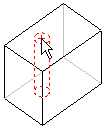
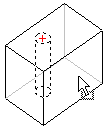
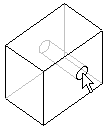
如要一次移动多个特征,请在选择特征时按住 Ctrl 键。
欲在模型上生成特征副本:
指向特征上的平面并在您拖动特征时按住 Ctrl 键。将副本放置在模型的平面上。
将特征从一个零件复制到另一个零件上:
您也可以使用标准工具栏中的复制  和粘贴
和粘贴  工具。
工具。
相关主题
动态特征编辑
Instant3D